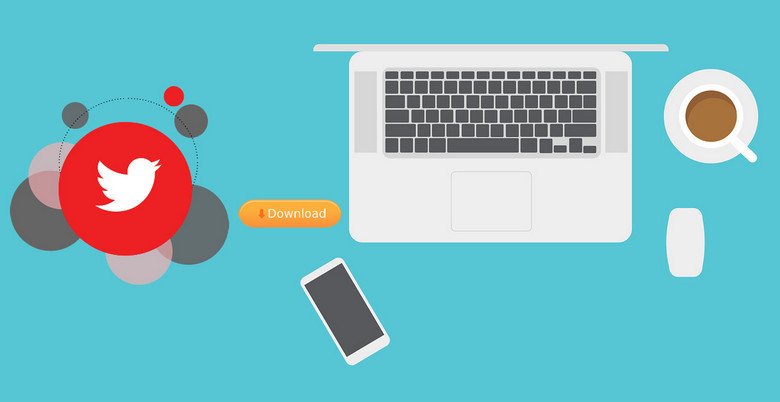
Har du kommet over et fint videoklipp på Twitter og leter etter en enkel måte å laste den ned på iPhone, Andriod og datamaskin? Nedenfor vil vi vise deg så mange måter du kan bruke til å laste ned twitter-videoer på iPhone, Android og til og med på datamaskinen din.
Relatert:
Hvordan laste ned musikk fra YouTube til iPhone
Hvordan laste ned Nesstool for iOS
Bytt enkelt bakgrunn under videosamtaler med zoom
Hvordan lagre Twitter-videoer til iPhone-kamerarullen
Du kan lagre twitter-videoer til kamerarullen på iPhone på to måter.
1. Via snarveier
Før du starter, åpne innstillinger app> Snarveier > Aktiver Tillat upålitelige snarveier > Allow > angi enhetens passord.
Hvis du ikke kan aktivere den for å åpne Snarveier-appen og kjøre en hvilken som helst snarvei du ser under Mine snarveier. Så kom tilbake og slå på bryteren for Tillat ikke-klarerte snarveier.
Trinn 1: Legg til "Twitter Video Downloader V2.6” snarvei til biblioteket ditt. For å gjøre det, trykk på lenken, bla til bunnen og trykk på Legg til ikke-klarert snarvei.
Trinn 2: Åpne Twitter-app. Besøk deretter tweeten med videoen du ønsker å laste ned.
Trinn 3: Trykk nå på deleikonet. Trykk på Del Tweet via... Rull deretter ned Del-arket og trykk på Twitter Video Downloader.
Trinn 4: La snarveien kjøre. Gi den de nødvendige tillatelsene (trykk på OK) hvis du blir spurt.
Trinn 5: Du kan nå velge videokvalitet. Dette vil begynne å laste ned videoen. Du skal nå se en vellykket bekreftelse på skjermen.
2. MyMedia File Manager-appen
Trinn 1: Last ned MyMedia filbehandler fra App Store.
Trinn 2: Kopier tweet-lenken. Du kan gjøre dette fra Twitter-appen eller nettleseren.
Trinn 3: Åpen Mymedia, trykk deretter på adressefeltet øverst og besøk TwitterVideoDownloader.com
Trinn 4: Lim inn tweet-URLen i den aktuelle boksen og trykk på last ned.
Trinn 5: Rull og lim inn annonsene, og trykk deretter på last ned for videoen.
Trinn 6: Trykk på Last ned filen.
Trinn 7: Skriv inn et hvilket som helst videofilnavn og lagre.
Trinn 8: Nedlastingen vil nå begynne, og etter at den er fullført, trykk på Tilbake fra øvre høyre hjørne. Trykk på Media fra bunnen.
Trinn 9: Du vil se videofilen her, trykk på videoen og velg deretter Lagre til kamerarulle. Du bør gi appen tillatelse til å få tilgang til bilder hvis du blir bedt om det. Trykk på Åpen in Andre apper or Eksporter fil for å dele videoen direkte herfra.
Hvordan laste ned Twitter-videoer på Android
Trinn 1: Install Last ned Twitter-videoer Fra Google Play Butikk.
Trinn 2: Åpne Twitter-app og besøk tweeten.
Trinn 3: Trykk på det lille deleikonet > Del tweet via > Velg Last ned Twitter.
Trinn 4: Gir tilgangstillatelser, deretter en videokvalitet (HD = high definition), hvis videoen begynner å spille, trykk på tilbakeknappen.
Trinn 5: Nedlastingen vil nå starte umiddelbart. Videofilen vil bli lagret i gallerifotoappen på Android-telefonen din.
Hvordan laste ned Twitter-videoer til datamaskinen
Trinn 1: Kopier tweet-lenken. Du kan gjøre dette når du klikker på pil opp-ikonet og velger Kopier lenke til Tweet.
Trinn 2: Nå, besøk Last ned TwitterVideo.com eller søk etter twitter-videonedlasting på en hvilken som helst nettside.
Trinn 3: Lim inn tweet-lenken i boksen.
Trinn 4: Klikk på Last ned MP4 eller Last ned MP4 HD.
Innpakking:
Slik kan du laste ned twitter-videoer på iPhone, Android og datamaskin. Som du kan se, er trinnene ikke så vanskelige, og du kan gjøre det uten å måtte koble til wifi på iPhone. Bruk kommentarfeltet hvis du har spørsmål, og ikke glem å dele dette innlegget med vennene dine.
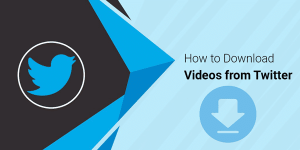






Legg igjen en kommentar